闪电数据恢复软件是一款针对计算机操作系统可以进行多个时间点恢复的文件拯救软件,为用户提供的初始状态和闪电备份两个备份点,相互配合,系统无忧,能够完美的兼容全线Windows系统。闪电数据恢复软件支持硬盘、U盘、内存卡等多种设备;支持FAT16、FAT32、NTFS、exFat等多种文件系统,操作简单,恢复效果极好。
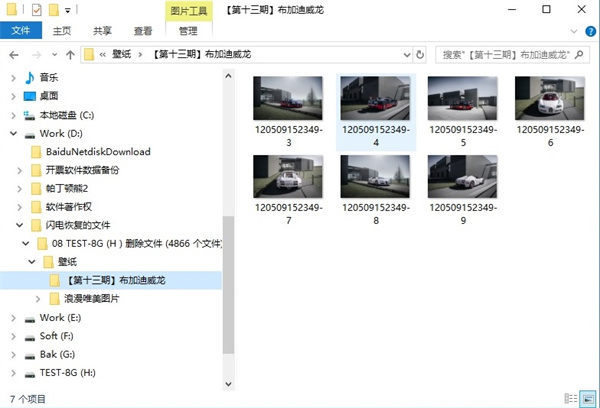
闪电数据恢复软件具有深度恢复、误删文件恢复、误格式化恢复、U盘/内存卡恢复等六大恢复功能,能够帮助用户恢复任何格式的文件,感兴趣的用户可以下载软件体验一下。
1、【误删文件恢复】
恢复误删除的文件或目录,适用于Shift+Del删除的文件,快速恢复误删除的文件。
2、【误格式化恢复】
专业恢复误格式化的分区数据。
3、【U盘/内存卡恢复】
专业U盘、内存卡恢复功能,对U盘、内存卡等USB存储设备做特别处理,恢复效果更好!
4、【误清空回收站】
专业恢复误清空回收站丢失的数据。
5、【磁盘分区丢失】
快速恢复丢失的分区数据,使用智能扫描技术,一般只需几分钟就可以找到所有丢失的分区。
6、【深度恢复】
深度恢复各种原因丢失的数据,本功能适用范围广,恢复能力强。由于本功能需要对数据存储设备进行完全深度扫描,扫描所需时间比其他功能更长。建议您根据问题选择其他功能,如果不确定数据丢失原因,可以使用本功能。
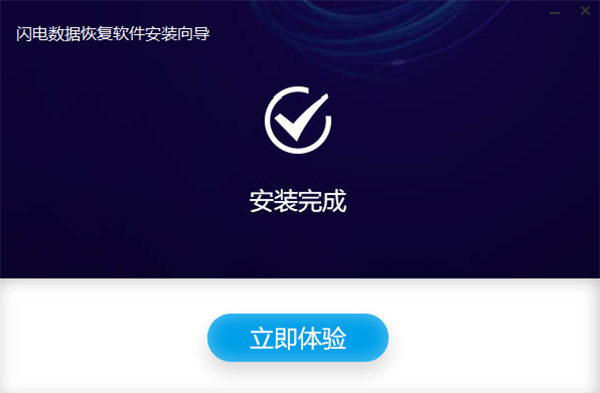
1、支持硬盘、移动硬盘、U盘、SD/TF/CF等多种存储设备。
2、支持FAT16、FAT32、NTFS、exFat等多种文件系统。
3、支持MBR、GPT、动态磁盘卷等分区方式。
4、完美兼容WinXP、Vista、Win7、Win8、Win10等全线32位及64位Windows操作系统。
闪电数据恢复软件内置两种数据恢复算法,如根据文件系统恢复、根据文件数据恢复,只要文件数据没有覆盖,就可以轻松恢复,是一款非常好用的系统还原工具软件。
一、为什么闪电恢复和闪电备份无法使用?
1)请检查是否有更改过需要操作盘的大小或者格式,建议使用随机系统恢复光盘安装操作系统
二、如何导出找到的数据?
1)如果找到您要恢复的文件,可以在树形控件和列表控件里勾选您需要恢复的文件和目录。然后点击“导出”按钮,导出数据。
2)弹出的导出参数设置对话框。 点击“选择目录”,选择将数据导出在什么位置。注意:不要将数据导出到需要恢复数据的分区,以免造成二次破坏,其他参数一般使用默认设置,然后点击“确定”按钮导出数据。
3)弹出导出进度框。 您随时可以点击“退出”按钮终止导出数据。
4)弹出恢复成功的提示信息。 您可以点击链接直接进入导出数据目录。
三、如何设置扫描参数是最好的?
1)如果不确定如何设置,请使用系统默认设置,点击关闭按钮即可。
2)参数设置对话框默认显示"常规设置选项卡。
3)优先扫描范围: 指定选择扫描范围内优先扫描的范围,文件起始地址簇对齐: 恢复删除的文件时,建议勾选此项,其他情况建议不勾选,显示所有文件: 恢复删除的文件时,此项为不可操作,其他情况默认不勾选。恢复分区的文件、恢复磁盘的文件可以勾选此项,勾选此项后分析结果会显示删除的文件,分析FAT/FAT32文件系统: 默认为选中,如果您确定您的设备不是使用FAT/FAT32文件系统,可以取消此项勾选,分析NTFS文件系统: 默认为选中,如果您确定您的设备不是使用NTFS文件系统,可以取消此项勾选,分析EXFAT文件系统: 默认为选中,如果您确定您的设备不是使用EXFAT文件系统,可以取消此项勾选,分析GPT分区表: 默认为选中,如果您确定您的设备不是使用GPT方式分区,可以取消此项勾选,读磁盘失败后重读: 默认为选中。如果您要恢复的存储设备上有非常严重的坏道,建议取消此项勾选以加快扫描、恢复速度,精准分析微软Office文档: 扫描磁盘的时,分析所有找到的Office文档的数据,极大的提高Office文档分析的精度,强烈推荐勾选。此项功能需要更多的内存和CPU资源,勾选后扫描速度会略慢。1GB及以下内存的电脑此项不可勾选,小于2GB内存的电脑此项默认未勾选,用户可以勾选此项。
4)点击文件设置选项卡可以切换到文件设置界面,我们支持恢复七大类,一百多种文件格式,建议勾选全部文件格式,以确保尽可能多的恢复文件,您可以根据您的恢复的需要勾选对应的文件格式,如果您要恢复的是视频、数码照片等特别大(文件大小超过10MB)的媒体文件,建议您只勾选您需要恢复的文件格式。
5)如果以前扫描过,您可以直接复用以前扫描的数据,不用重新扫描。
四、如何设置文件过滤参数?
1)扫描完成后,点击文件搜索,弹出”文件过滤设置“对话框。
2)请输入文件名关键字,多个关键字用';'隔开。比如,我设置的就是找到所有文件名字包含2016的docx、xlsx文件。
3)文件大小的条件是200K到5.08MB。编辑框是以KB为单位,1024KB为1MB,所以输入5200,实际只有5.08MB。
4)文件创建时间的条件是2016.1.1到2016.12.1。注意:如果您复制过文件,文件的创建时间就会改为复制的时间。因此会出现文件的创建时间比修改时间还要晚,请谨慎设置文件创建时间,以免出错。
5)文件修改时间的条件是2016.6.1到2016.12.1。
6)注意:如果您要恢复的是删除到回收站又清空回收站丢失的文件,文件名会改变,请不要设置文件名过滤。
五、恢复文档时的文件名字是乱码,请问有什么可以参考吗?
1)我们可以预览jpg、bmp、ico、png、gif、ani等常见图形文件格式,只要能正确预览的图片,都可以完美恢复。
2)我们可以预览txt、c、cpp、h、php、java等纯文本格式的文件,只要能正确预览的文件,都可以完美恢复。
3)我们可以预览doc、docx、xlsx、pptx等Office文档的文字内容,只要能正确预览的文件,都可以完美恢复。由于doc文档格式比较复杂,部分doc文档暂时不能预览,所有xls、ppt都暂时不能预览,但导出后可以正确打开,预览doc文档的文字内容:
4)预览docx文档的文字内容:
5)预览xlsx文档的文字内容:
6)预览pptx文档的文字内容:
六、为什么在Win10系统上无法运行闪电数据恢复?
1)本软件完美支持Windows 10操作系统,安装和使用软件时,操作系统可能会弹出提示框,请按下面方法处理!
2)如果弹出下面提示框,请用鼠标点左边的更多信息。
3)如果弹出下面提示框,请点红圈中的仍要运行按钮。
4)如果弹出下面提示框,请在左边编辑框输入您的电脑管理员密码,然后点仍要运行按钮。
版本号:v9.00
软件大小:5.34M
软件权限:查看
隐私政策:查看
开发商:武汉永赞科技有限公司
备案号:鄂ICP备16016813号-1
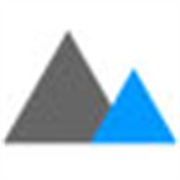
Imagine
Imagine是一款功能强大的图片批量转换软件,具有现代友好的UI界面,并功能简洁明了。该软件主要就是用于帮助用户来压缩PNG和JPEG图片,同时还可以帮助用户进行PNG、JPEG、WedP等格式直接的转换。Imagine非常的简洁干净,无任何的广告,主界面保留一个简单的按钮,非常的清爽。操作起来也非常简单,支持拖动图片操作。 66.42M
查看
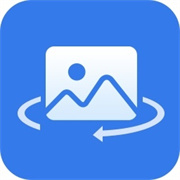
风云图片格式转换器
风云图片格式转换器是一款专业的图片格式转换软件,可帮助用户轻轻松松进行png转jpg、png转bmp、jpg转png等各种图片格式的转换操作,可很好的满足用户们的使用需求。风云图片格式转换器不仅可以单张转换,也可以批量添加文件进行转换,它还支持图片压缩轻松瘦身,支持快速减少图片占用空间,突破图片上传大小限制,保持原图无损画质。 776.90K
查看
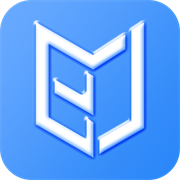
必捷投屏电脑版
必捷投屏电脑版是一款非常实用的投屏工具,主要配合必捷投屏盒子进行使用,操作简单,轻松控制必捷投屏设备共享任何内容,通过这款软件,用户可以根据不同的场景自定义不同的投屏模式。必捷投屏电脑版只需要输入投屏设备的IP地址或是投屏码即可进行快速连接,提供办公模式、影音模式、性能模式等不同的投屏模式供用户自由选择。 89.10M
查看
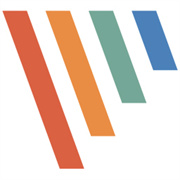
PicPick截图工具
PicPick截图工具是一款小巧而功能丰富的截屏软件,提供了多种截取屏幕的方式,如全屏、活动窗口、窗口空间、滚动窗口、矩形区域、固定区域、任意形状等等,从截图开始就与众不同。PicPick截图工具内置了一个强大的编辑器,用户可以进行添加文本、阴影、水印等一系列操作,非常的方便实用,可以轻松帮你抓取到全屏幕或是局部的画面。 73.39M
查看

魔法猪系统重装大师电脑版
魔法猪系统重装大师电脑版是一款功能强大的windows系统一键重装程序,软件具有自动识别电脑硬件并智能云匹配最佳系统版本,轻松解决电脑系统重装问题,帮助用户备份或者还原系统。魔法猪系统重装大师电脑版支持一键重装系统Win7/Win8/xp/win10/win11,轻轻松松即可实现电脑系统重装,自动帮助用户检测所使用的操作系统。 35.84M
查看

云骑士装机大师
云骑士装机大师是一款非常实用的系统重装软件,软件内集成U盘启动盘制作工具、一键重装系统、一键备份/还原装机辅助等,可以有效解决多种电脑系统问题,帮助用户解决电脑系统问题。云骑士装机大师软件的设计上非常人性化,操作上属于傻瓜式,就算是电脑小白用户也可以非常轻松的靠自己把心爱的电脑系统进行重装,非常的实用。 27.90M
查看
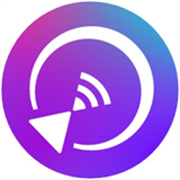
雨燕投屏电脑版
雨燕投屏电脑版是一款非常好用的电脑投屏工具软件,软件能够实现实现设备屏幕共享,可以将手机屏幕投影到电脑,也可以投影其他类型的设备屏幕到电脑,连接方便,提供简单的连接方式。雨燕投屏电脑版可以实现支持手机投屏电视、手机投屏电脑、电脑投屏电视、浏览器投屏等多种智能投屏方式,轻松投屏幕镜像,多屏互动更轻松。 3.37M
查看

Mirillis Action中文版
Mirillis Action中文版是一款功能丰富的高清屏幕录制工具,能够支持以超高的高清视频质量直播和实时录制Windows桌面,支持FPS游戏性能基准,同时还可以进行不同分辨率的录制。Mirillis Action中文版可以完美还原屏幕的高清画质,可以录制音乐、游戏音频等多种声音,主播还可以进行一遍录制一遍解说,免去了视频后期手动添加解说音频的操作。 135.99M
查看

Glary Disk Cleaner
Glary Disk Cleaner是一款简单易用的磁盘深度清理工具,可以深度扫描你的电脑信息,然后检测你的磁盘,将那些顽固的垃圾内容找出来,一键清理就可以将那些顽固难以清除的垃圾清理掉。Glary Disk Cleaner能够清理项目有浏览器缓存、系统常见的临时文件和一些垃圾文件,一键释放你的电脑内存,功能非常强大,让电脑运行更流畅。 12.07M
查看

Glary Utilities
Glary Utilities是一款专业的自动化、更全面的一体化电脑优化软件,能够清理系统垃圾文件、无效的注册表键值、上网记录等,还可以提高电脑速度和修复错误/崩溃,保护隐私,使电脑更快、更干净。Glary Utilities软件内能优化内存,查找、修理或删除快捷方式,管理windows启动程序,卸载软件,安全删除文件,查找空目录等。 24.97M
查看